Хранение документов в Интернете позволяет получать доступ к ним из любого места с помощью различных устройств. Это также упрощает совместную работу над документами, потому что вместо пересылки их коллегам в виде вложений в сообщениях электронной почты можно просто отправлять ссылки на документы. В качестве дополнительного бонуса вы можете читать и редактировать документы Word, Excel, PowerPoint и OneNote в веб-браузере, если они хранятся в веб-расположении, например OneDrive.com или, если вы используете Microsoft 365 и SharePoint, на сайте группы или OneDrive для бизнеса.
Отправка личных документов в OneDrive
-
Войдите с помощью учетной записи Майкрософт на OneDrive.com.
Если у вас еще нет учетной записи, зарегистрируйтесь для нее (вы можете использовать собственный адрес электронной почты или зарегистрироваться для получения новой учетной записи Майкрософт). -
На странице OneDrive нажмите кнопку Отправить в верхней части страницы и отправьте файлы.

Отправка бизнес-документов на сайт группы или в OneDrive для работы или учебы
Если в вашей организации есть планMicrosoft 365, войдите с помощью учетной записи организации, чтобы Microsoft 365. Вы можете также перейти прямо на сайт SharePoint.
Определите, относится ли этот документ к вашей личной рабочей области хранения (OneDrive для работы или учебы ) или к области хранения группы или проекта на сайте группы. Чтобы узнать, когда использовать каждый параметр, см. статью Сохранение файлов в OneDrive или SharePoint?
-
Чтобы отправить документы в OneDrive для работы или учебы , в верхней части страницы щелкните OneDrive .Чтобы отправить документ на сайт группы, щелкните Сайты, а затем — Сайт группы.

-
В области Документы нажмите ссылку Создайте документ и выберите пункт Отправить файл.
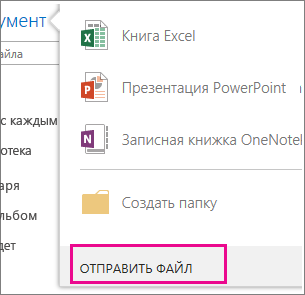
Советы:
-
Кроме того, вы можете перетащить файлы или сохранить их непосредственно на сайте группы или в OneDrive for Business из Office.
-
После использования сайта группы или OneDrive для работы или учебы в течение некоторого времени может потребоваться добавить структуру, которая поможет вам сохранить организованность. Например, можно создать папки и управлять доступом к документам. В сайте группы можно создать дочерние сайты для конкретных групп или проектов. Узнайте больше об организации своего сайта группы.
-
Использование папки OneDrive на устройстве
Если вы загрузили приложение OneDrive, на устройстве появится папка с именем OneDrive. Используйте ее как любую другую папку для хранения файлов. Документы, которые вы там храните, синхронизируются с OneDrive.com.
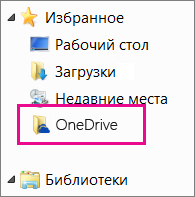
Примечание: При использовании Microsoft 365 или SharePoint может появиться папка OneDrive для работы или учебы. Файлы, которые вы там храните, синхронизируются с библиотекой OneDrive или сайта группы в Microsoft 365 или SharePoint. Дополнительные сведения см. в статье Синхронизация файлов с помощью OneDrive в Windows.
Сохранение непосредственно из Office
Если у вас установлена последняя версия Office, вы можете сохранять документы в Интернете прямо из приложений Office. Это позволяет не сохранять файл на компьютере перед загрузкой.
В последней версии Office
В программах Microsoft 365 выберите Файл > Сохранить как > Добавить расположение, а затем выберите сайт группы, OneDrive для работы или учебы или OneDrive расположение и войдите в систему. После выбора расположения оно всегда отображается в местах, доступных для сохранения документа.
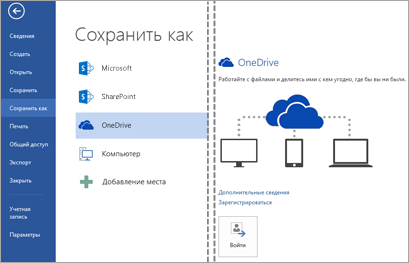
В Office 2010
В Office 2010 (Word, Excel и PowerPoint) перейдите в раздел Файл > Сохранить & отправить, а затем нажмите кнопку Сохранить в Интернете (OneDrive ) или Сохранить в SharePoint и выберите расположение.
В OneNote 2010 перейдите в раздел Файл > Общий доступ, а затем щелкните Интернет и войдите в OneDrive или щелкните Сеть и выберите расположение SharePoint.
Дополнительные сведения см . в разделах Сохранение документа в OneDrive из Office или Сохранение документа в SharePoint из Office 2010.










